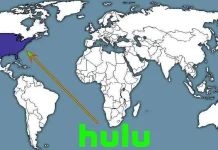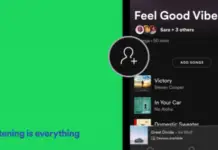Pour faciliter le travail des utilisateurs sur l’ordinateur, il existe de nombreux raccourcis. Les informations ci-dessous couvrent ces derniers : Alt+F4 ; Ctrl+F4 ; Ctrl+W.
Comment fermer l’application avec Alt + F4
Qu’est-ce que Alt + F4
Alt + F4. Ce raccourci clavier permet de fermer l’application utilisée en ce moment sur votre portable ou votre ordinateur.
Il existe de légères différences entre Alt + F4 et Ctrl + F4. Ctrl + F4 ferme l’onglet ou la fenêtre en cours d’utilisation. Par exemple, si vous aviez plusieurs onglets ouverts pendant que vous surfiez sur Internet, Alt + F4 peut être utilisé pour fermer l’ensemble du navigateur Web, tandis que Ctrl + F4 peut être utilisé pour fermer un seul onglet actuellement ouvert.
Alt + F4 est disponible pour Windows 10 et toutes les autres éditions de Windows.
Pour activer cette commande, vous devez cliquer sur la touche Alt et la touche F4 en même temps. Pour le faire d’une autre manière, vous devez appuyer sur la touche Alt et la maintenir enfoncée, puis, tout en maintenant la touche Alt enfoncée, appuyer sur la touche F4.
Que faire si Alt + F4 ne fonctionne pas ?
Si vous ne pouvez pas activer Alt + F4, vous pouvez fermer une application active en utilisant le Gestionnaire des tâches. Pour ce faire, cliquez sur Ctrl + Alt + Suppr, puis sur Gestionnaire des tâches. Vous pouvez également cliquer sur Ctrl + Shift + Esc pour ouvrir le Gestionnaire des tâches ou cliquer avec le bouton droit de la souris sur le programme que vous souhaitez fermer et cliquer sur « Terminer la tâche ».
Les utilisateurs sont souvent confrontés au problème suivant : la commande ne fonctionne pas sur les ordinateurs portables ou les claviers multifonctions. Cela peut être dû aux types de claviers, car les touches de fonction peuvent également être utilisées pour régler la luminosité de votre écran ou le volume de lecture. Pour utiliser le raccourci Alt + F4 sur ces types de claviers, vous devez cliquer sur la touche Fn en même temps (Alt + Fn + F4).
Comment utiliser Ctrl + F4 dans le navigateur et dans d’autres applications ?
Comment utiliser le raccourci clavier Ctrl+F4 ?
Pour activer cette commande, vous devez cliquer sur l’une des touches Ctrl et la maintenir enfoncée, et tout en continuant à la maintenir enfoncée, appuyez sur la touche F4.
Qu’est-ce que Ctrl+F4 dans un navigateur Internet ?
Si vous cliquez sur Ctrl + F4 dans tous les navigateurs web populaires tels que Chrome, Edge, Firefox, Opera, cela fermera la fenêtre active, ou tout le navigateur dans le cas où un seul onglet est ouvert.
Qu’est-ce que Ctrl+F4 dans Excel et d’autres tableurs ?
Vous pouvez utiliser cette commande pour fermer le classeur actif dans certains tableurs et, bien sûr, dans Excel.
Qu’est-ce que Ctrl+F4 dans Microsoft Windows ?
Dans Microsoft Windows, si vous cliquez sur Ctrl + F4, la commande fermera l’onglet ou la fenêtre active dans un programme prenant en charge plusieurs onglets ou fenêtres.
Ce que fait le raccourci clavier Ctrl + W
Comment utiliser le Ctrl+W
Pour activer cette commande, vous devez cliquer sur l’une des touches Ctrl et la maintenir enfoncée, et tout en continuant à la maintenir enfoncée, appuyez sur W.
Qu’est-ce que Ctrl+W dans un navigateur Internet ?
Pour fermer un onglet particulier, dans les navigateurs Web les plus populaires tels que Chrome, Edge, Firefox, Opera, vous devez cliquer sur Ctrl + W. Si un seul onglet est ouvert, le navigateur sera fermé en cliquant sur Ctrl + W.
Pour restaurer ou annuler un onglet fermé, utilisez le raccourci clavier Ctrl + Shift + Tab.
Qu’est-ce que Ctrl+W dans Excel ?
Le classeur particulier sera fermé en activant cette commande dans Microsoft Excel et d’autres programmes de feuilles de calcul.
Si vous cliquez sur Ctrl + W pendant que vous modifiez le contenu de la cellule, rien ne sera effacé.
Qu’est-ce que Ctrl+W dans Microsoft PowerPoint ?
Si vous souhaitez fermer une présentation particulière dans Microsoft PowerPoint, vous devez activer la commande en cliquant sur le clavier Ctrl + W.